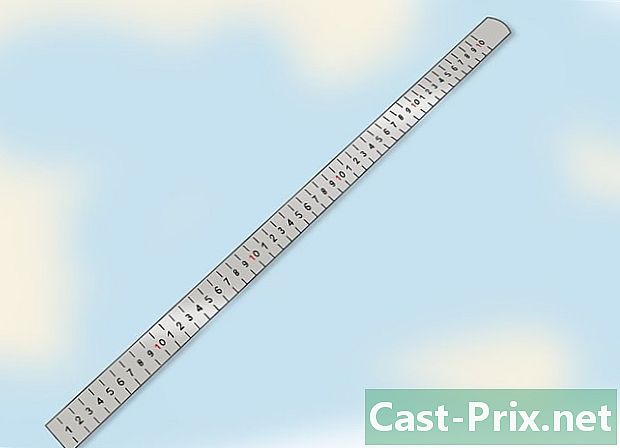Sådan skrives en firkantet rod på PC eller Mac
Forfatter:
Randy Alexander
Oprettelsesdato:
4 April 2021
Opdateringsdato:
1 Juli 2024
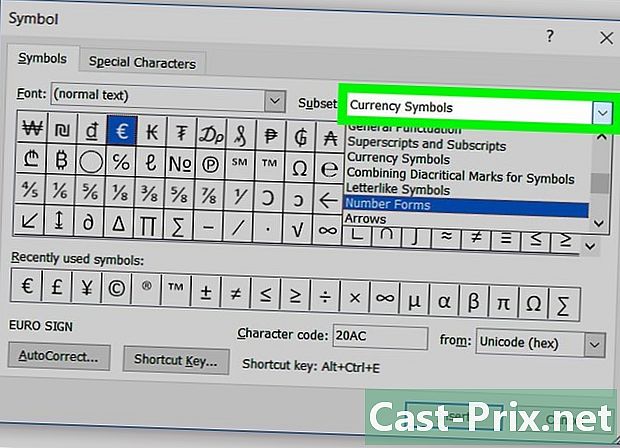
Indhold
- etaper
- Metode 1 Indsæt en firkantet rod med Microsoft Word (på Windows eller macOS)
- Metode 2 Indsæt en firkantet rod med Windows-tastaturgenvejen
- Metode 3 Indsæt en firkantet rod med Mac-tastaturgenvejen
Det er ikke meget vanskeligt at gengive symbolet på kvadratroten (√) ved hjælp af en e-behandlingssoftware, f.eks. Microsoft Word, hvad enten det er på Windows eller macOS.
etaper
Metode 1 Indsæt en firkantet rod med Microsoft Word (på Windows eller macOS)
-
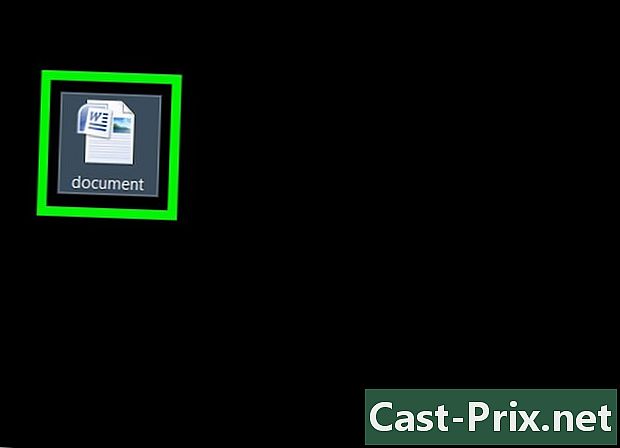
Åbn dit Word-dokument. For at gøre dette skal du blot dobbeltklikke på det valgte dokument på din computer. -
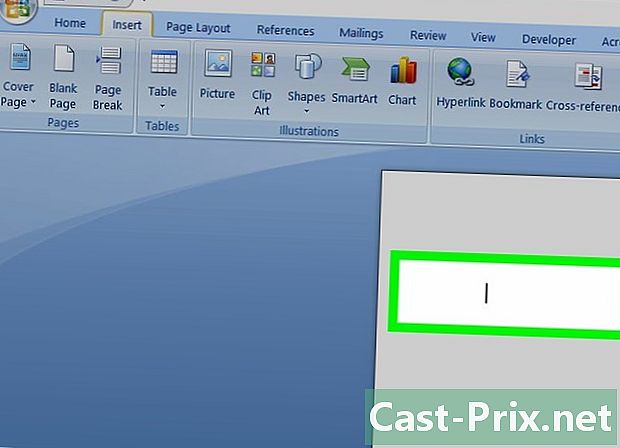
Klik på e. Placer markøren, hvor du vil se firkantet rodsymbol. -

Gå til menuen insertion. Det er øverst på din skærm. -
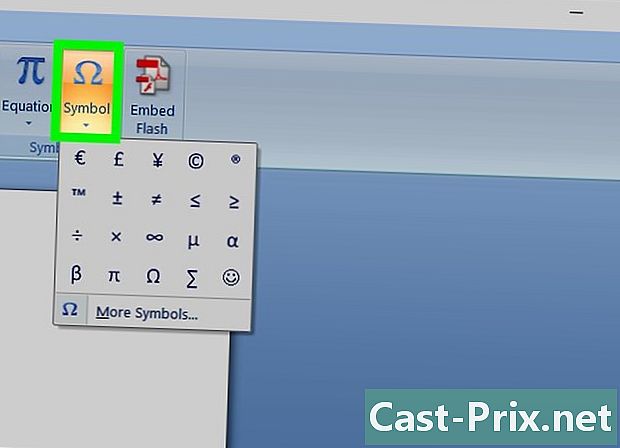
Klik på symbol. -
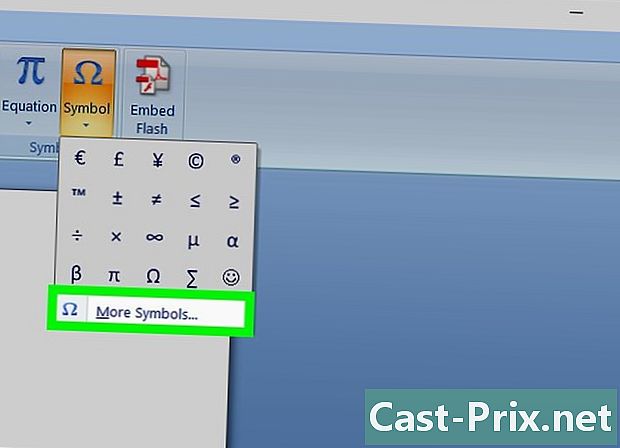
Gå derefter Andre symboler .... -
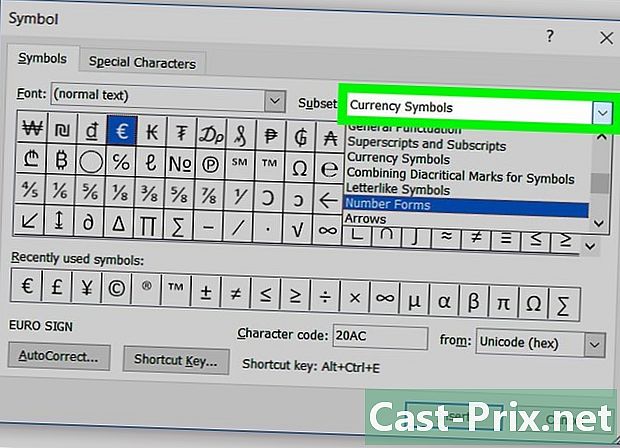
Se efter rullemenuen delmængde. -

Vælg Matematikoperatører. Derefter vises en liste med matematiske symboler. -
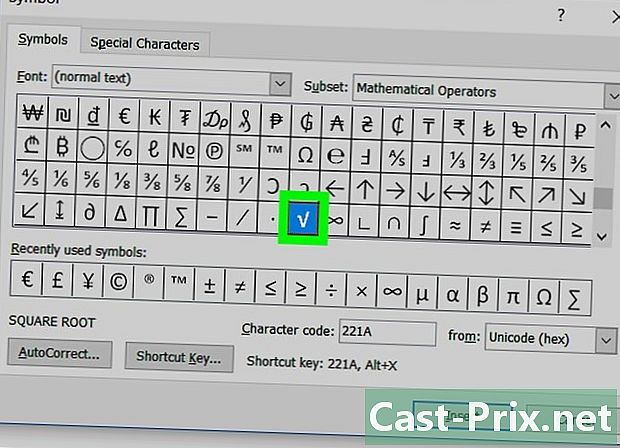
Vælg √. Du indsætter symbolet på kvadratroden i dit dokument.
Metode 2 Indsæt en firkantet rod med Windows-tastaturgenvejen
-

Åbn et dokument. Vælg det dokument, hvor du vil have vist et firkantet rodsymbol. Denne metode fungerer i ethvert Windows-program, hvor du kan indtaste e, især med internetbrowser. -

Klik på det sted, hvor du vil indsætte symbolet. -
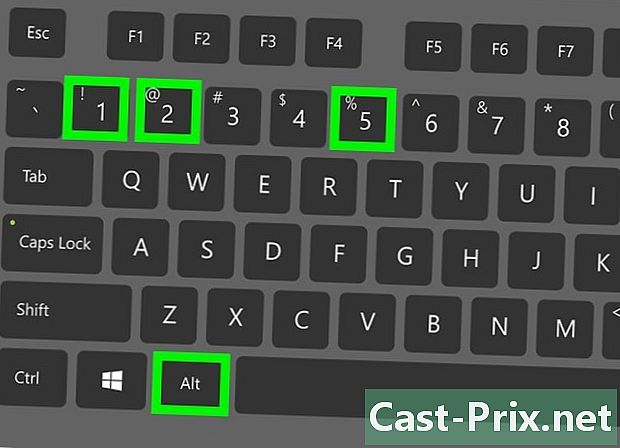
Hold tasten nede alt trykket. Tryk derefter på 2, 5 derefter 1. For at bruge denne tastaturgenvej skal du indtaste numrene på tastaturet. Slip Alt-tasten efter indtastning af 1. Kvadratroten vises på skærmen.- Hvis du bruger en bærbar computer, der ikke har et tastatur, bliver du nødt til at gøre det anderledes.
- Tryk Fn+F11. Dette aktiverer den numeriske tastaturlåsfunktion, som giver dig mulighed for at bruge tastaturet. Du kan se numrene (normalt i blåt) øverst til højre på U-, I-, O-, P-, J-, K- og L-tasterne.
- Hold tasten nede alt.
- typen K, jeg derefter J. Tallene på disse taster er 2, 5 og 1. Dette viser kvadratroten.
- Tryk igen Fn+F11 for at deaktivere den numeriske tastaturlås.
- Hvis du bruger en bærbar computer, der ikke har et tastatur, bliver du nødt til at gøre det anderledes.
Metode 3 Indsæt en firkantet rod med Mac-tastaturgenvejen
-

Åbn et dokument. Vælg det dokument, hvor du vil have vist et firkantet rodsymbol. Denne metode fungerer i ethvert Windows-program, hvor du kan indtaste e, især med internetbrowser. -

Klik på det sted, hvor du vil indsætte symbolet. -
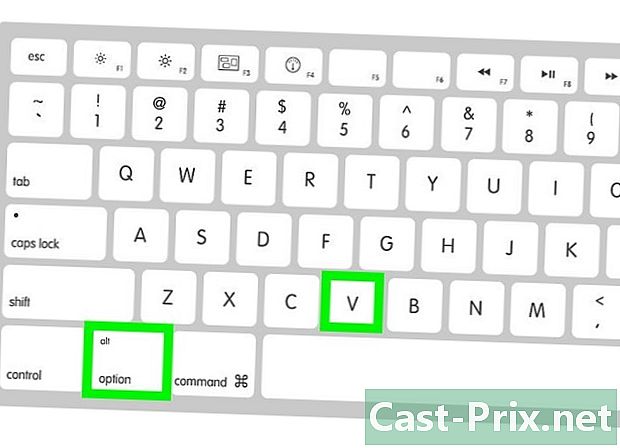
Tryk på tasterne ⌥ Valgmulighed+v på samme tid. Denne genvej bruges til at indsætte symbolet på kvadratroden.